9.2.9 实例——吹风机
吹风机模型如图9-72所示。
思路分析
本例绘制的吹风机模型主要用曲面操作,通过旋转曲面和拉伸曲面确定模型基本形状,其次使用剪裁曲面修饰局部,流程图如图9-73所示。

图9-72 吹风机
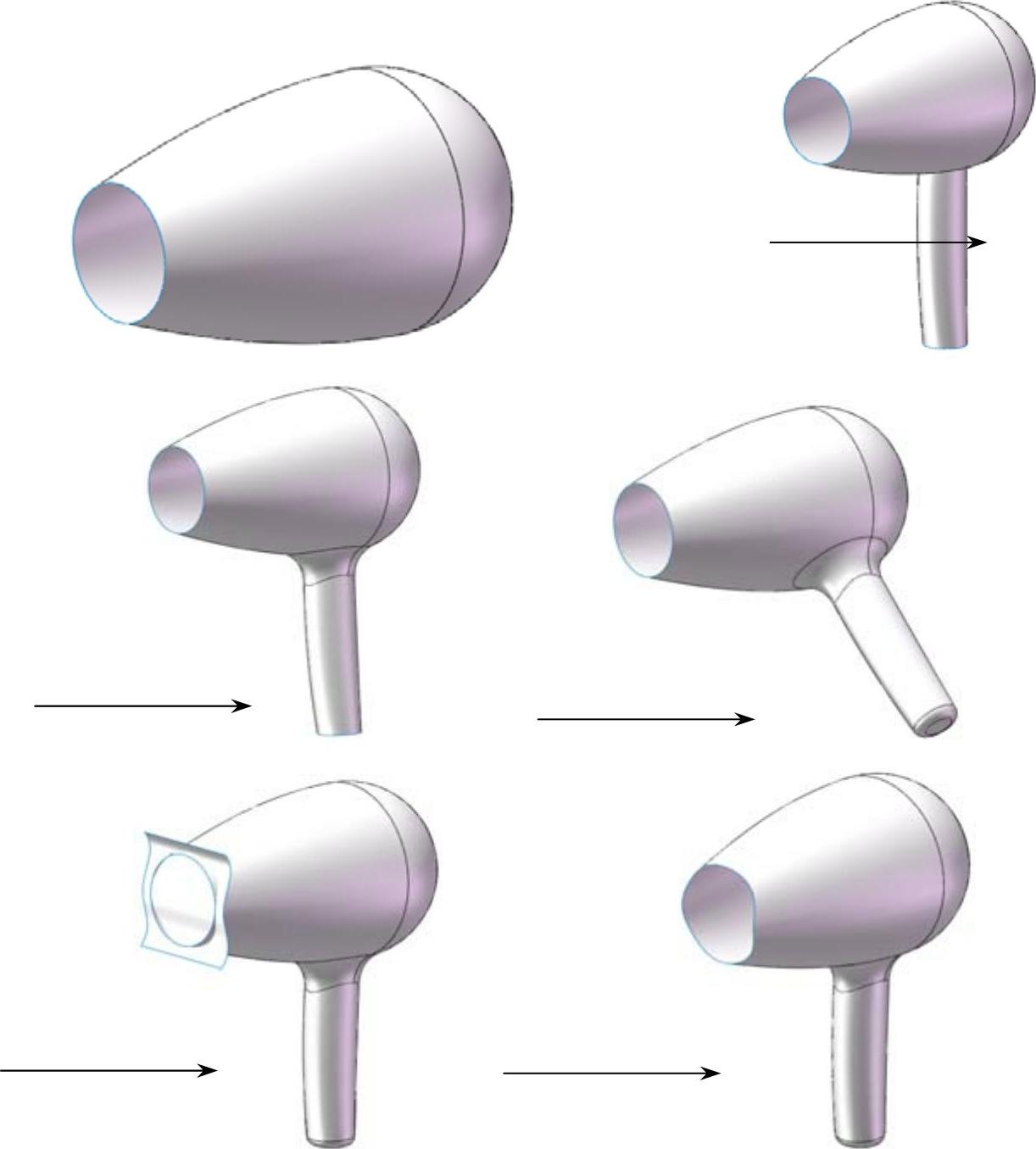
图9-73 吹风机绘制流程图
参见光盘
光盘\动画演示\第9章\吹风机.avi
(1)新建文件。选择菜单栏中的“文件”→“新建”命令,或者单击“标准”工具栏中的 (新建)按钮,在弹出的“新建SolidWorks文件”对话框中先单击
(新建)按钮,在弹出的“新建SolidWorks文件”对话框中先单击 (零件)按钮,再单击“确定”按钮,创建一个新的零件文件。
(零件)按钮,再单击“确定”按钮,创建一个新的零件文件。
(2)绘制草图1。在左侧“FeatureManager设计树”中用鼠标选择“前视基准面”,作为绘制图形的基准面。单击“草图”工具栏中的 (中心线)按钮、
(中心线)按钮、 (样条曲线)按钮和
(样条曲线)按钮和 (圆心/起/终点圆弧)按钮,绘制如图9-74所示的草图并标注尺寸。
(圆心/起/终点圆弧)按钮,绘制如图9-74所示的草图并标注尺寸。
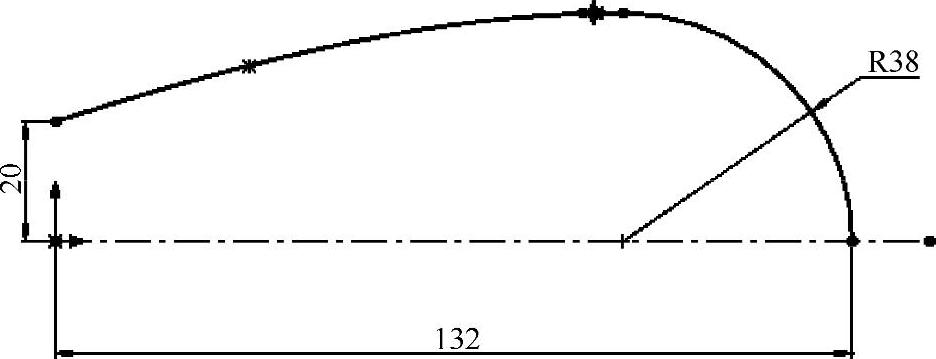
图9-74 草图标注1
(3)旋转曲面。选择菜单栏中的“插入”→“曲面”→“旋转曲面”命令,或者单击“曲面”工具栏中的 (旋转曲面)按钮,此时系统弹出如图9-75所示的“曲面-旋转”属性管理器,在“旋转轴”一栏中,用鼠标选择图9-74中的水平中心线,单击属性管理器中的
(旋转曲面)按钮,此时系统弹出如图9-75所示的“曲面-旋转”属性管理器,在“旋转轴”一栏中,用鼠标选择图9-74中的水平中心线,单击属性管理器中的 (确定)按钮,结果如图9-76所示。
(确定)按钮,结果如图9-76所示。
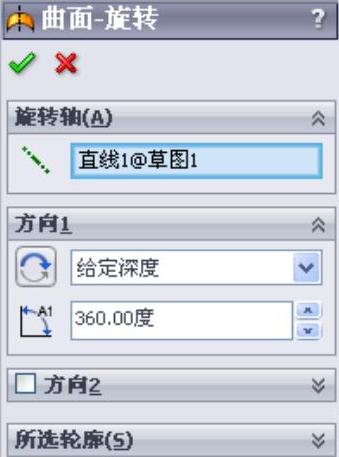
图9-75 “曲面-旋转”属性管理器
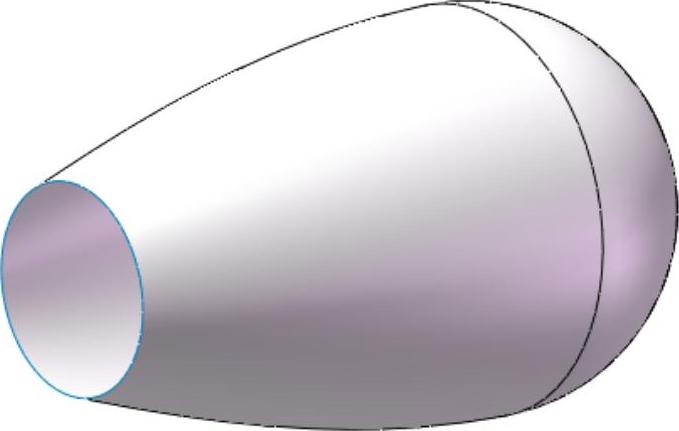
图9-76 旋转曲面
(4)绘制草图2。在左侧的“FeatureManager设计树”中用鼠标选择“上视基准面”作为绘制图形的基准面。单击“草图”工具栏中的 (直线)按钮,绘制如图9-77所示的草图并标注尺寸。
(直线)按钮,绘制如图9-77所示的草图并标注尺寸。
(5)绘制草图3。在左侧的“FeatureManager设计树”中用鼠标选择“上视基准面”作为绘制图形的基准面。单击“草图”工具栏中的 (三点圆弧)按钮,绘制如图9-78所示的草图并标注尺寸。
(三点圆弧)按钮,绘制如图9-78所示的草图并标注尺寸。
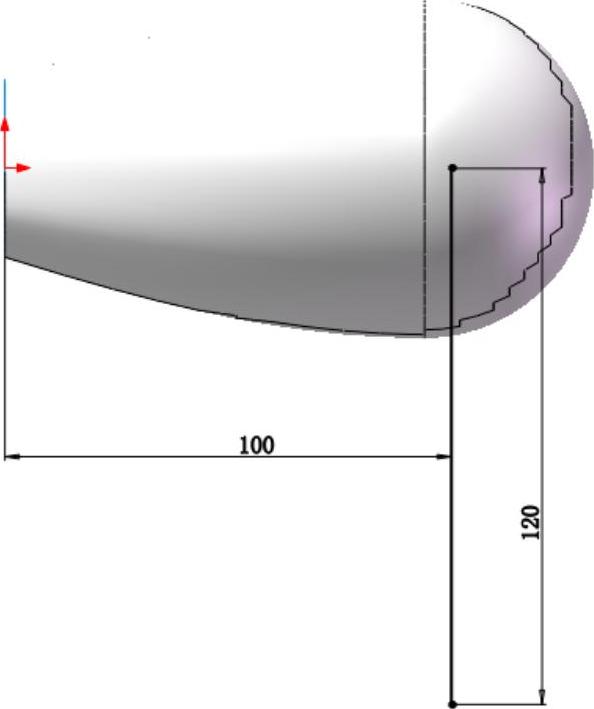
图9-77 草图标注2
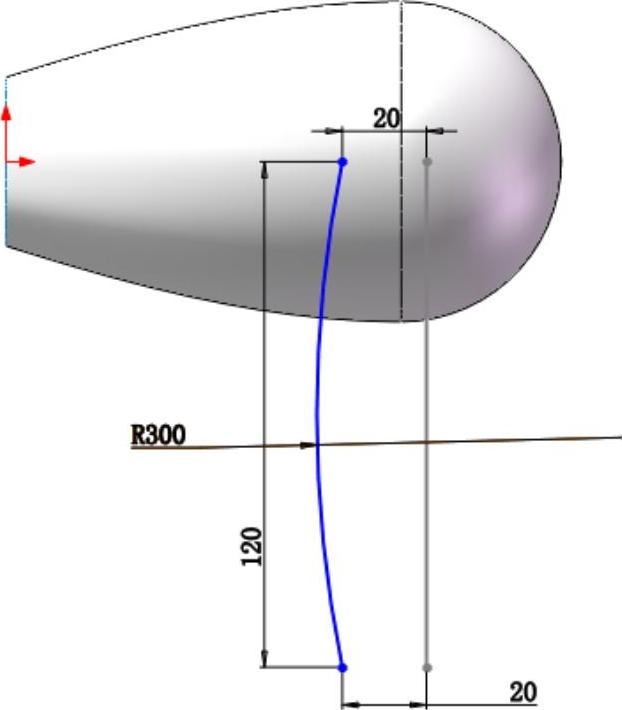
图9-78 草图标注3
(6)绘制草图4。在左侧的“FeatureManager设计树”中用鼠标选择“前视基准面”作为绘制图形的基准面。单击“草图”工具栏中的 (圆)按钮,绘制如图9-79所示的草图并标注尺寸。
(圆)按钮,绘制如图9-79所示的草图并标注尺寸。
(7)创建基准面。选择菜单栏中的“插入”→“参考几何体”→“基准面”命令,或者单击“参考几何体”工具栏中的 (基准面)按钮,此时系统弹出如图9-80所示的“基准面”属性管理器。选择“前视基准面”为第一参考。选择图9-81所示的草图2中直线下端点为第二参考,单击属性管理器中的
(基准面)按钮,此时系统弹出如图9-80所示的“基准面”属性管理器。选择“前视基准面”为第一参考。选择图9-81所示的草图2中直线下端点为第二参考,单击属性管理器中的 (确定)按钮,结果如图9-81所示。
(确定)按钮,结果如图9-81所示。
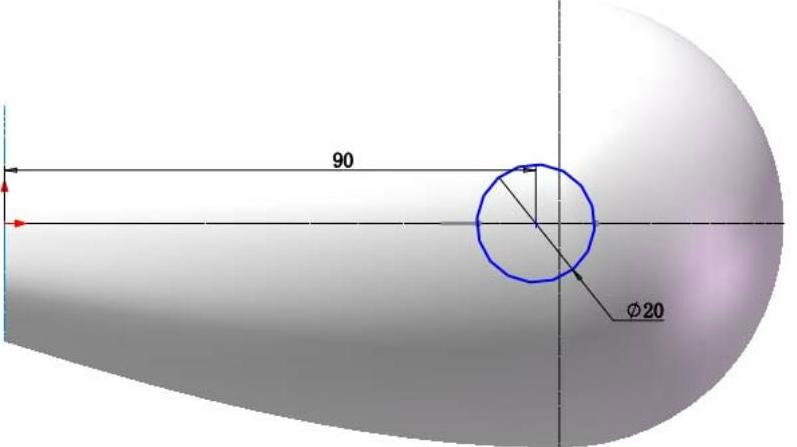
图9-79 草图标注4
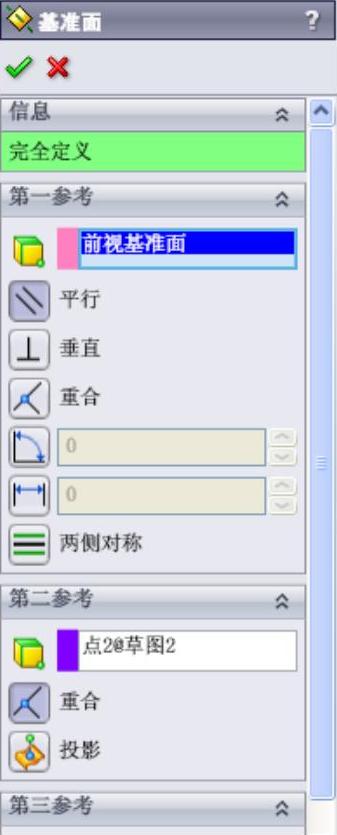
图9-80 “基准面”属性管理器
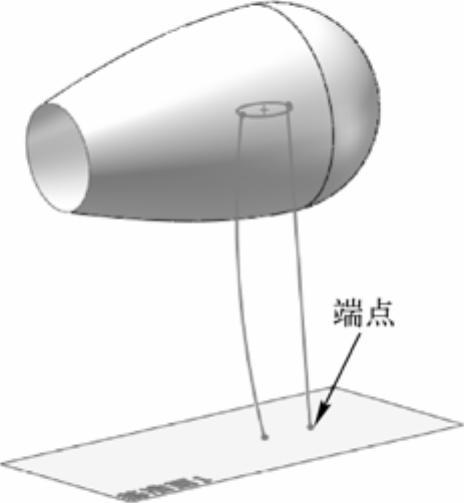
图9-81 创建基准面1
(8)绘制草图5。在左侧的“FeatureManager设计树”中用鼠标选择“基准面1”作为绘制图形的基准面。单击“草图”工具栏中的 (圆)按钮,绘制如图9-82所示的草图并标注尺寸。
(圆)按钮,绘制如图9-82所示的草图并标注尺寸。
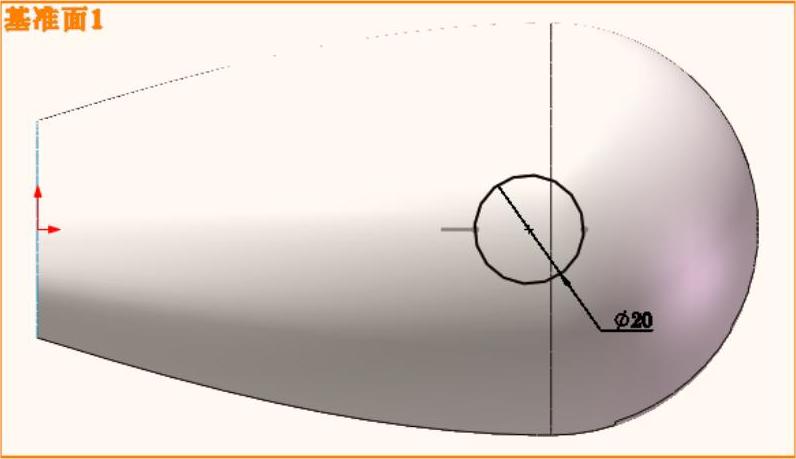
图9-82 草图标注5
(9)放样曲面。选择菜单栏中的“插入”→“曲面”→“放样曲面”命令,或者单击“曲面”工具栏中的 (放样曲面)按钮,此时系统弹出如图9-83所示的“曲面-放样”属性管理器。用鼠标选择草图4和草图5为放样轮廓,选择草图2和草图3为引导线,单击属性管理器中的
(放样曲面)按钮,此时系统弹出如图9-83所示的“曲面-放样”属性管理器。用鼠标选择草图4和草图5为放样轮廓,选择草图2和草图3为引导线,单击属性管理器中的 (确定)按钮,隐藏基准面1结果如图9-84所示。
(确定)按钮,隐藏基准面1结果如图9-84所示。
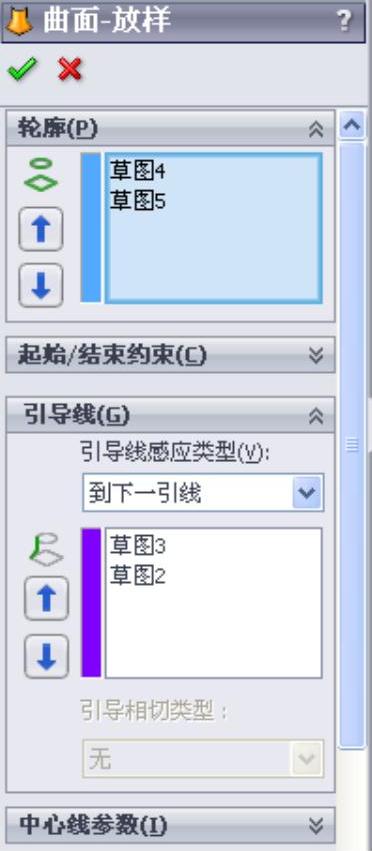
图9-83 “曲面-放样”属性管理器
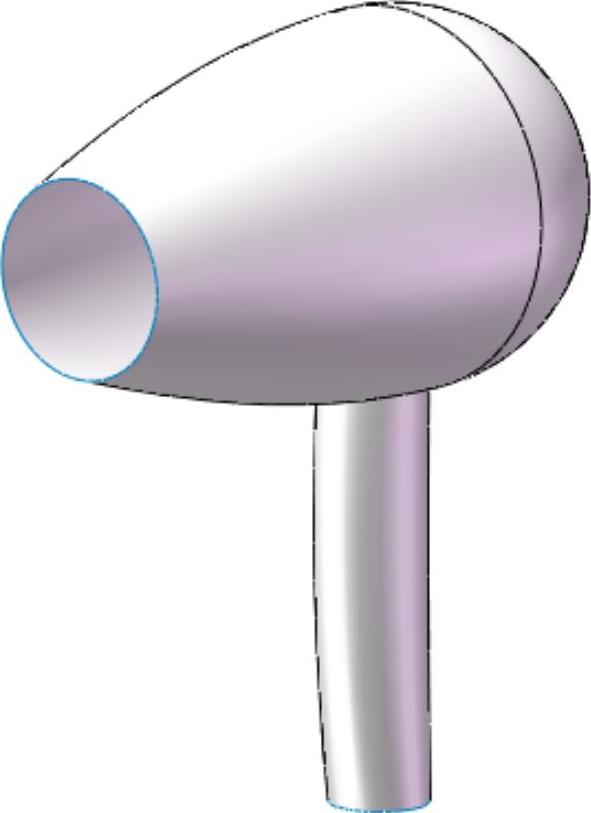
图9-84 放样结果1
(10)裁剪曲面。选择菜单栏中的“插入”→“曲面”→“剪裁曲面”命令,或者单击“曲面”工具栏中的 (剪裁曲面)按钮,此时系统弹出如图9-85所示的“曲面-剪裁”属性管理器。在属性管理器中选择剪裁类型为“相互”,在视图中选择旋转曲面和放样曲面为剪裁曲面,选择如图9-85所示的两个面为保留曲面。单击属性管理器中的
(剪裁曲面)按钮,此时系统弹出如图9-85所示的“曲面-剪裁”属性管理器。在属性管理器中选择剪裁类型为“相互”,在视图中选择旋转曲面和放样曲面为剪裁曲面,选择如图9-85所示的两个面为保留曲面。单击属性管理器中的 (确定)按钮,结果如图9-86所示。
(确定)按钮,结果如图9-86所示。

图9-85 “曲面-剪裁”属性管理器
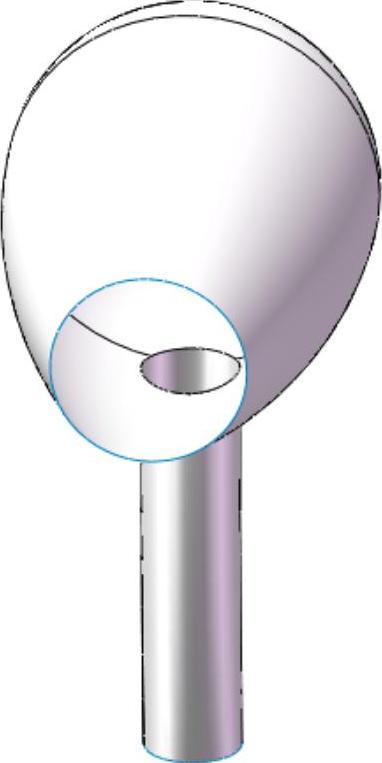
图9-86 裁剪结果
(11)圆角处理。选择菜单栏中的“插入”→“特征”→“圆角”命令,或者单击“特征”工具栏中的 (圆角)按钮,此时系统弹出“圆角”属性管理器。在属性管理器中输入圆角半径为“15”,在视图中选择如图9-87所示的边线。单击属性管理器中的
(圆角)按钮,此时系统弹出“圆角”属性管理器。在属性管理器中输入圆角半径为“15”,在视图中选择如图9-87所示的边线。单击属性管理器中的 (确定)按钮,结果如图9-88所示。
(确定)按钮,结果如图9-88所示。
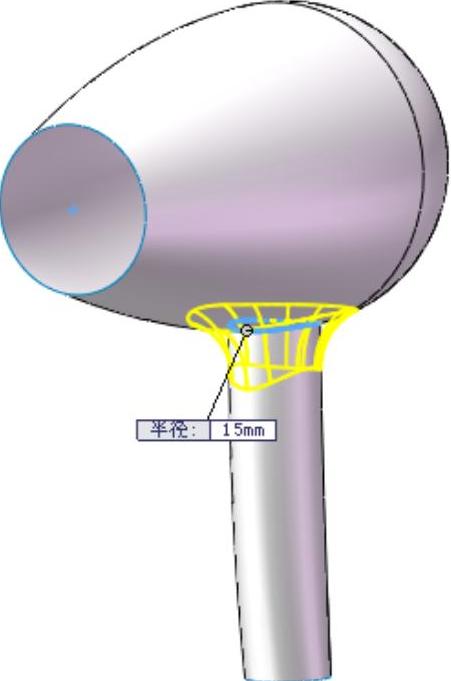
图9-87 选择圆角边线

图9-88 圆角结果
(12)填充曲面。选择菜单栏中的“插入”→“曲面”→“填充”命令,或者单击“曲面”工具栏中的 (填充曲面)按钮,此时系统弹出如图9-89所示的“填充曲面”属性管理器。在视图中选择如图9-89所示的边线。单击属性管理器中的
(填充曲面)按钮,此时系统弹出如图9-89所示的“填充曲面”属性管理器。在视图中选择如图9-89所示的边线。单击属性管理器中的 (确定)按钮,结果如图9-90所示。
(确定)按钮,结果如图9-90所示。
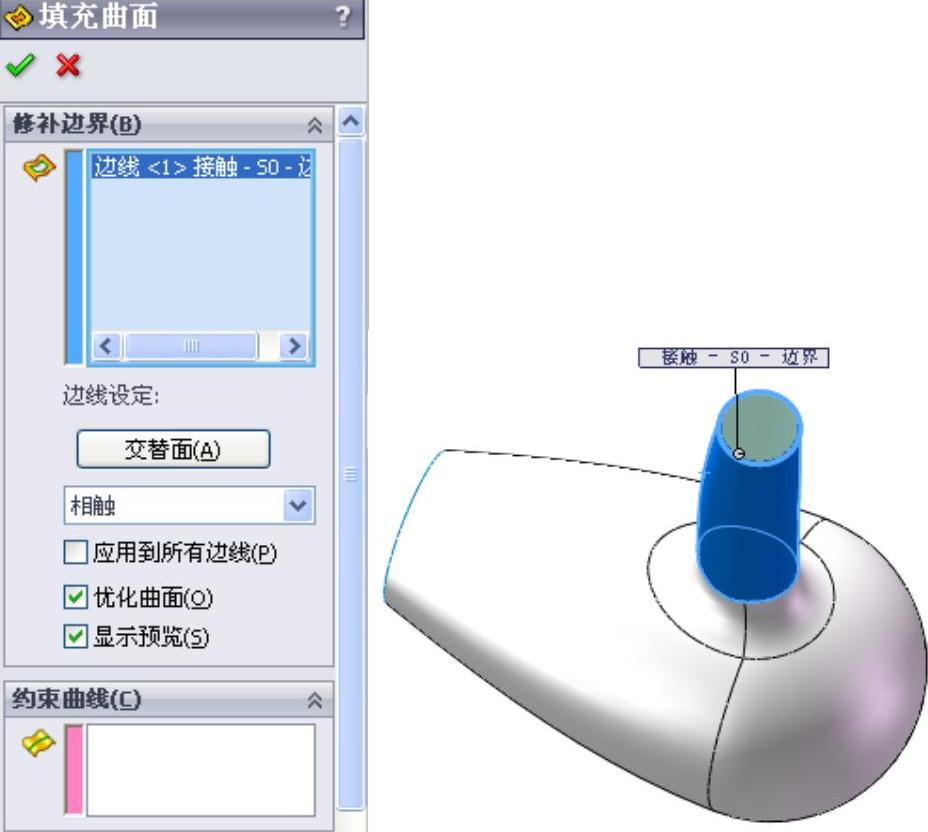
图9-89 “填充曲面”属性管理器
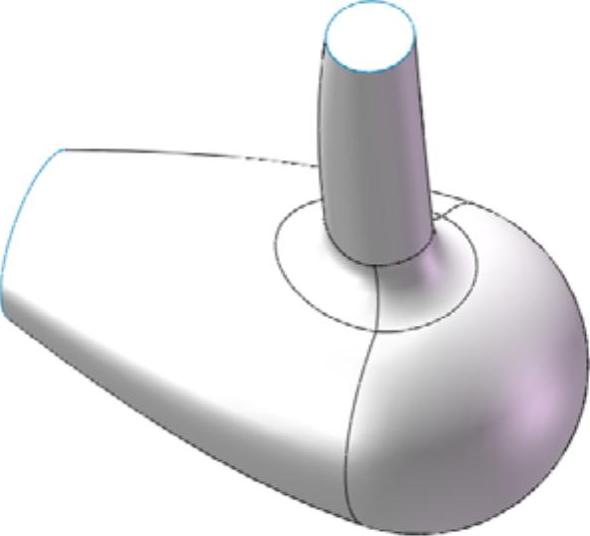
图9-90 填充曲面结果
(13)缝合曲面。选择菜单栏中的“插入”→“曲面”→“缝合曲面”命令,或者单击“曲面”工具栏中的 (缝合曲面)按钮,此时系统弹出如图9-91所示的“缝合曲面”属性管理器。在视图中选择圆角后的曲面和填充曲面。单击属性管理器中的
(缝合曲面)按钮,此时系统弹出如图9-91所示的“缝合曲面”属性管理器。在视图中选择圆角后的曲面和填充曲面。单击属性管理器中的 (确定)按钮,结果如图9-92所示。
(确定)按钮,结果如图9-92所示。
(14)圆角处理。选择菜单栏中的“插入”→“特征”→“圆角”命令,或者单击“特征”工具栏中的 (圆角)按钮,此时系统弹出“圆角”属性管理器。在属性管理器中输入圆角半径为“4”,在视图中选择如图9-92所示的边线。单击属性管理器中的
(圆角)按钮,此时系统弹出“圆角”属性管理器。在属性管理器中输入圆角半径为“4”,在视图中选择如图9-92所示的边线。单击属性管理器中的 (确定)按钮,结果如图9-93所示。
(确定)按钮,结果如图9-93所示。
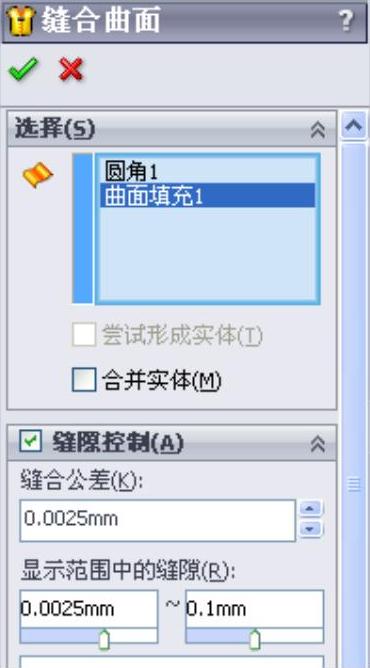
图9-91 “缝合曲面”属性管理器
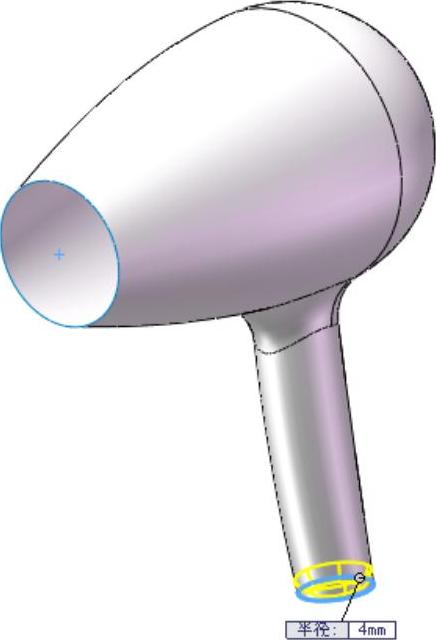
图9-92 缝合结果

图9-93 倒圆角结果
(15)绘制草图6。在左侧的“FeatureManager设计树”中用鼠标选择“上视基准面”作为绘制图形的基准面。单击“草图”工具栏中的 (样条曲线)按钮,绘制如图9-94所示的草图并标注尺寸。
(样条曲线)按钮,绘制如图9-94所示的草图并标注尺寸。
(16)拉伸曲面。选择菜单栏中的“插入”→“曲面”→“拉伸曲面”命令,或者单击“曲面”工具栏中的 (拉伸曲面)按钮,此时系统弹出如图9-95所示的“曲面-拉伸”属性管理器。设置拉伸方向为两侧对称,输入拉伸距离为“50”。单击属性管理器中的
(拉伸曲面)按钮,此时系统弹出如图9-95所示的“曲面-拉伸”属性管理器。设置拉伸方向为两侧对称,输入拉伸距离为“50”。单击属性管理器中的 (确定)按钮,结果如图9-96所示。
(确定)按钮,结果如图9-96所示。
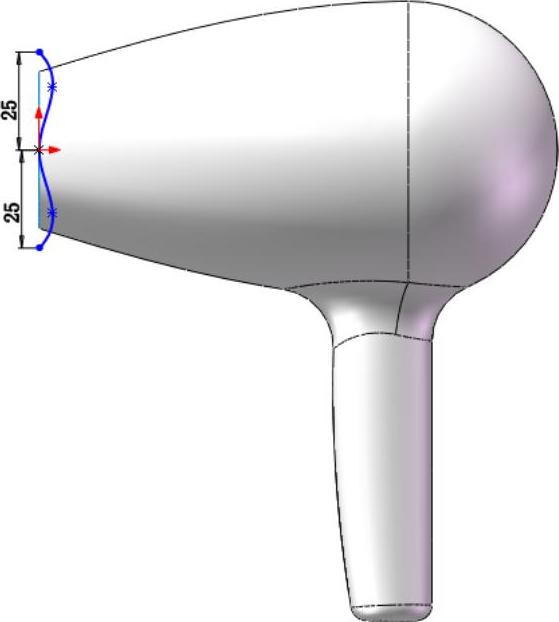
图9-94 草图标注6
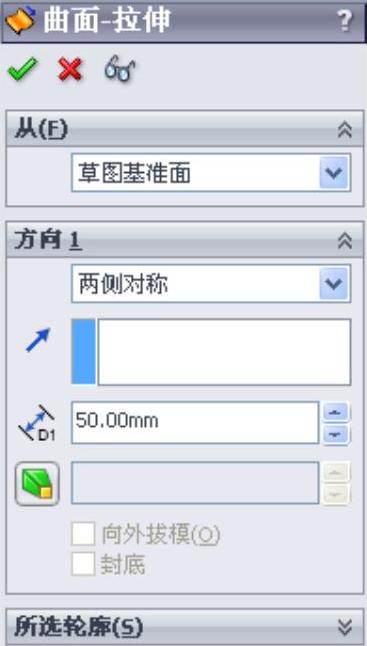
图9-95 “曲面-拉伸”属性管理器

图9-96 拉伸结果
(17)裁剪曲面。选择菜单栏中的“插入”→“曲面”→“剪裁曲面”命令,或者单击“曲面”工具栏中的 (剪裁曲面)按钮,此时系统弹出如图9-97所示的“剪裁曲面”属性管理器。在属性管理器中选择剪裁类型为“标准”,在视图中选择拉伸为剪裁曲面,选择如图9-97所示的面为保留曲面。单击属性管理器中的
(剪裁曲面)按钮,此时系统弹出如图9-97所示的“剪裁曲面”属性管理器。在属性管理器中选择剪裁类型为“标准”,在视图中选择拉伸为剪裁曲面,选择如图9-97所示的面为保留曲面。单击属性管理器中的 (确定)按钮,隐藏拉伸曲面后结果如图9-98所示。
(确定)按钮,隐藏拉伸曲面后结果如图9-98所示。

图9-97 “剪裁曲面”属性管理器

图9-98 剪裁曲面结果
